Photoshop教程:如何把文字排列成心形
1、如图所示,先用Photoshop新建一个空白的画布
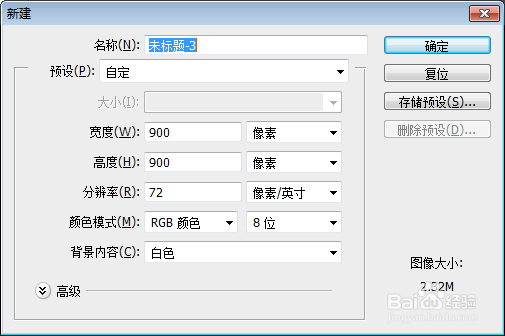
2、如图所示,在左侧的工具栏里选择使用“自定形状工具”
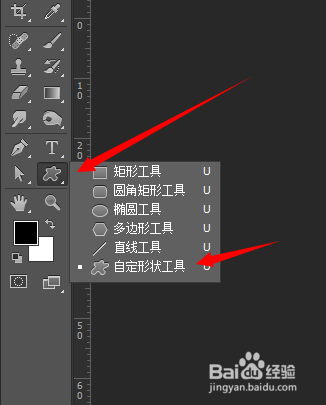
3、如图所示,然后将参数设置为“路径”,接着找到“心形图案”

4、如图所示,拖动鼠标可以绘制出一个“心形“的路径出来
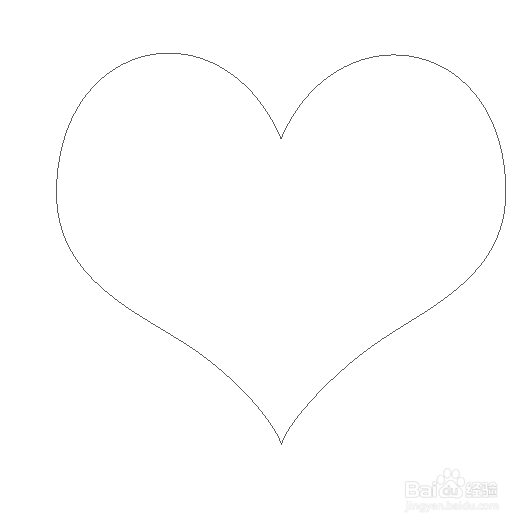
5、如图所示,接着选择使用“横排文字工具”,然后将鼠标移动到“心形”路径上,鼠标会出现一个“虚线S”的形状,这时单击一下鼠标就可以输入文字了
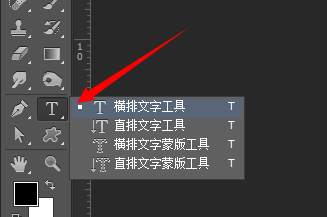
6、如图所示,输入的文字就会沿着“心形”路径来排列了
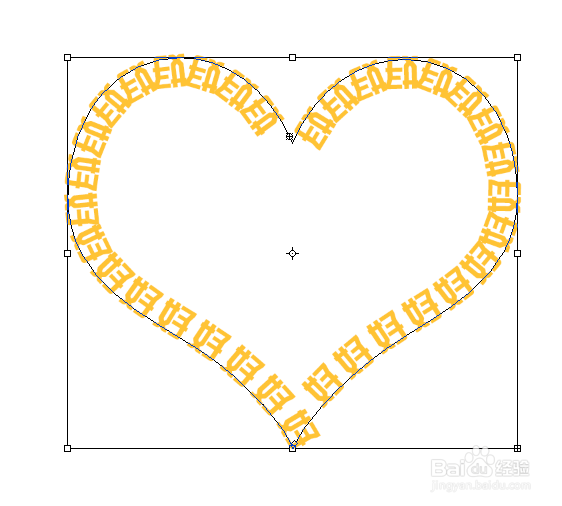
7、如图所示,把文字图层多复制几个出来,然后在缩小一下

8、如图所示,把路径作为选区载入,新建一个心形的选区
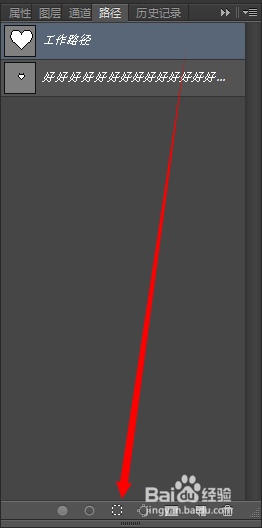
9、如图所示,新建一个图层,然后将选区填充为白色
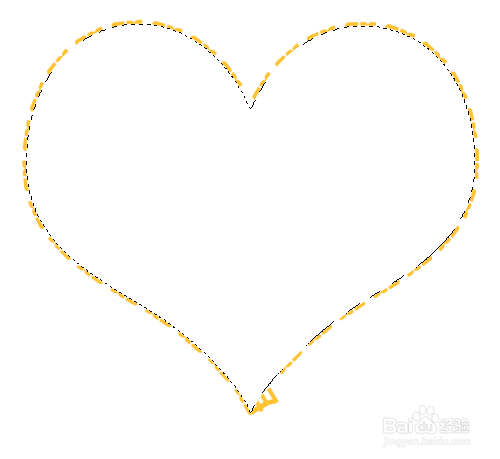
10、如图所示,把刚才新建的“图层1”拖动到背景层上,然后取消选区
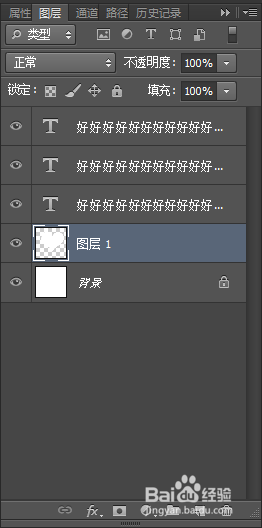
11、如图所示,给图层1添加一个投影样式稍加美化

12、最终效果如图所示(这里只做演示,相信你可以做出更好看的效果出来)
